很多人不知道,有些软件程序在安装过程中会自动安装其他捆绑软件。这种行为真的很讨厌。有什么办法可以阻止它?针对这种现象,本文整理了两种防止电脑自动安装软件的方法,大家可以参考一下。
电脑莫名其妙自动安装软件的解决方法:1。使用电脑桌面上的快捷键win key R调出运行窗口,在搜索框中输入services.msc。
然后点击回车登录; 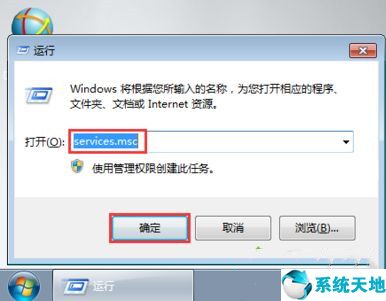 2.先在打开的服务窗口中找到应用身份服务,双击打开;
2.先在打开的服务窗口中找到应用身份服务,双击打开; 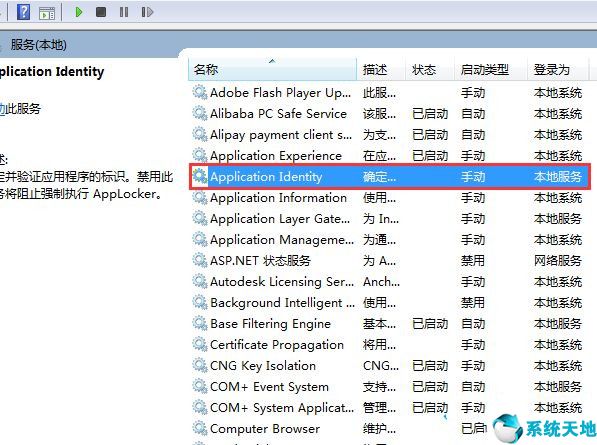 3.在打开的窗口下找到启动类型。
3.在打开的窗口下找到启动类型。
然后在下拉菜单中选择自动,点击下面的开始,最后点击确定; 4,返回电脑桌面,再次使用快捷键win r调出运行窗口,在搜索框中输入gpedit.msc。
4,返回电脑桌面,再次使用快捷键win r调出运行窗口,在搜索框中输入gpedit.msc。
然后点击回车; 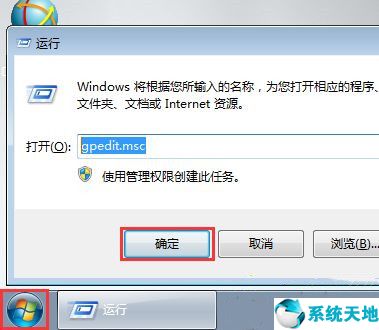 5.在打开的本地组策略编辑器中,单击展开计算机配置-管理模板windows组件。
5.在打开的本地组策略编辑器中,单击展开计算机配置-管理模板windows组件。
找到并选择windows installer在其下;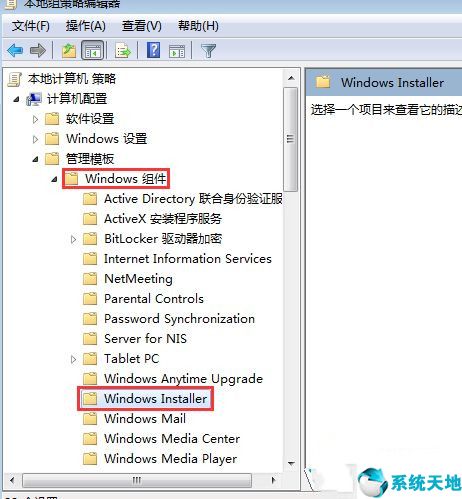 6,首先在右边窗口找到被禁用的Windows Installer,
6,首先在右边窗口找到被禁用的Windows Installer,
然后双击打开; 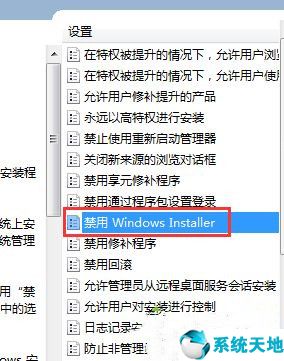 7.在打开的窗口中选中启用,然后在下面的禁用Windows Installer中选中始终禁用。
7.在打开的窗口中选中启用,然后在下面的禁用Windows Installer中选中始终禁用。
最后点击确定; 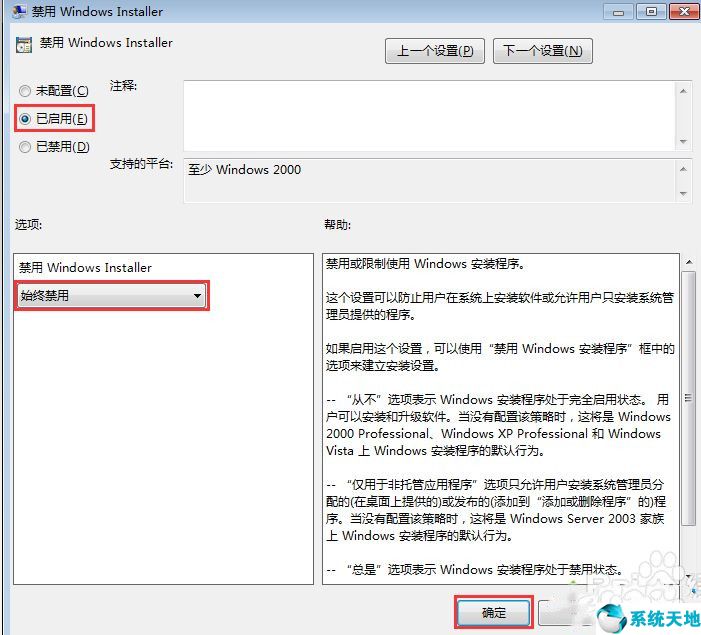 8.再次在右边窗口找到禁止用户安装,双击打开;
8.再次在右边窗口找到禁止用户安装,双击打开; 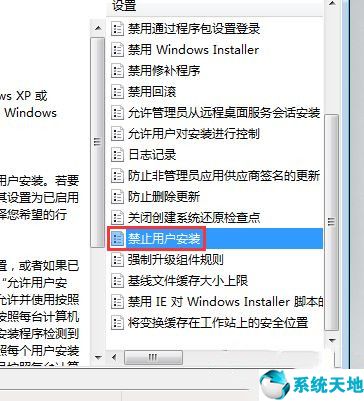 9.在打开的窗口中选中启用,然后在下面的用户安装行为中选择隐藏用户安装,最后单击确定。
9.在打开的窗口中选中启用,然后在下面的用户安装行为中选择隐藏用户安装,最后单击确定。
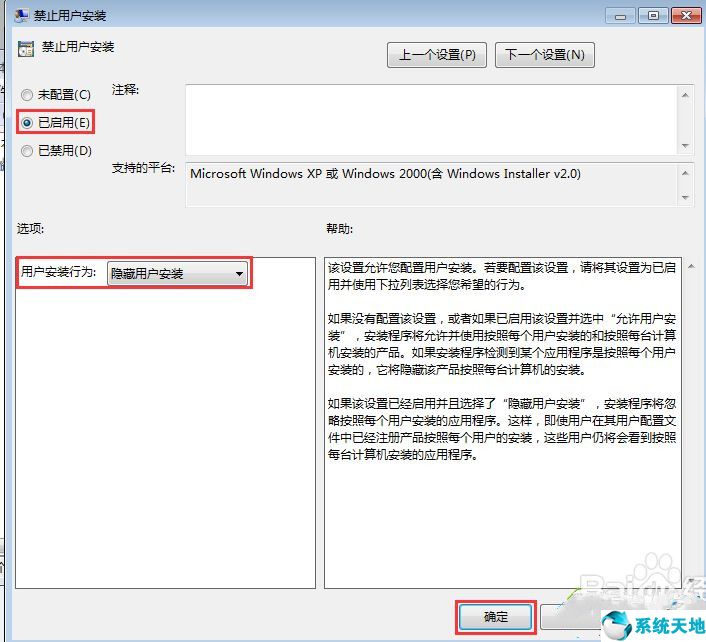 好了,关于如何防止电脑自动安装软件就说这么多了。希望这个解决电脑莫名其妙自动安装软件的方法对你有所帮助。本文来自Win10专业版,转载请注明出处。
好了,关于如何防止电脑自动安装软件就说这么多了。希望这个解决电脑莫名其妙自动安装软件的方法对你有所帮助。本文来自Win10专业版,转载请注明出处。
免责声明:本站所有文章内容,图片,视频等均是来源于用户投稿和互联网及文摘转载整编而成,不代表本站观点,不承担相关法律责任。其著作权各归其原作者或其出版社所有。如发现本站有涉嫌抄袭侵权/违法违规的内容,侵犯到您的权益,请在线联系站长,一经查实,本站将立刻删除。
本文来自网络,若有侵权,请联系删除,如若转载,请注明出处:https://www.freetrip88.com/baike/329229.html
